Плагин UssPluginОТТ_TR для формирования данных и передачи в ЦОД, версия 3.7
Плагин формирует набор файлов (XML и jpeg) для каждой фиксации нарушений в выгружаемую папку. В файле XML содержится информация со всеми необходимыми метаданными, требуемыми ЦОДом, а так же адреса каждой фотографии и видеоролика.
Запуск плагина UssPluginОТТ_TR описан здесь, из списка «Подключаемые модули» следует выбрать UssPluginОТТ_TR.dll.
UssPluginОТТ_TR.ini находится в папке по адресу: C:\Users\User-RT\AppData\Local\Recognition Technologies\AvtoUragan ver 3.7\Config. Здесь User-RT - имя пользователя, и путь зависит от того, как у вас назван пользователь в Windows.
Мы рассмотрим основные параметры настройки. Список кодов нарушений приведен здесь.
Формирование файлов настраивается:
1) только для нарушений;
2) для всех ТС, которые фиксирует комплекс.
Для того, чтобы сформировать файлы, необходимо настроить параметр WriteAll в блоке [/Setup].
Синтаксис имеет вид: WriteAll = [значение]
1) Если указано значение 0, файлы формируются только для нарушений.
2) Если указано значение 1, файлы формируются для всех ТС, которые зафиксировал комплекс.
По умолчанию значение параметра равно 0.
Настройка адресации производится в блоке [/Setup].
Здесь мы настроим выгрузку для файлов XML, кадров с увеличенных изображением пластины ГРЗ и для коллажей в одну папку, назовем ее Collage.
Главную же фотографию распознанного ТС и все дополнительные кадры в другую, которую мы назовем NAN.
В большинстве случаев, дополнительные изображения не требуются, необходимо настраивать только коллаж, изображение пластины ГРЗ и XML со всеми необходимыми метаданными.
Output = D:\OTT\Collage - общая папка для сформированных файлов. Если нет необходимости создавать для различных фотоматериалов отдельные папки - достаточно будет указать только её, а остальные параметры закомментировать, указав перед параметром символ ";". Это будет выглядеть так:
;OutputXml = D:\OTT\Collage.
Для выгрузки результатов в отдельные каталоги, требуется раскомментировать необходимые для этого параметры:
OutputXml = D:\OTT\Collage - задает путь для сформированных XML файлов.
OutputPlateImage = D:\OTT\Collage - задает путь для увеличенной области номера ГРЗ сформированного результата.
OutputMainImage = D:\OTT\NAN - задает путь для изображений, сформированных по готовности результата распознанного ТС.
OutputAdditImages = D:\OTT\NAN - задает путь для сформированных дополнительных изображений, из которых собирается коллаж.
OutputCollage = D:\OTT\Collage - задает путь для сформированных коллажей.
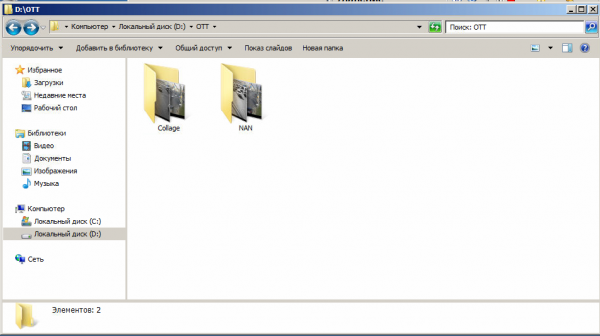
Важно : если не указать директорию, выгрузка все равно будет вестись по умолчанию в корень диска С.
Рассмотрим пример, в котором необходимо указать отдельную папку формирования файлов нарушений. Например, для нарушений скоростного режима. (Это бывает в случаях, когда сотрудникам ЦАФАПа не удобно смешивать все сформированные нарушения, и нужно загрузить в ПО ЦОДа файлы по отдельным нарушениям.)
Для этого нужно править значения параметров в блоке [ViolationsOutput].
Violations = 201,203,300,301,302,303,304,305 - здесь необходимо вписать через запятую все коды нарушений, для которых планируется формировать файлы, передаваемые в ЦОД.
Рассмотрим нарушения со следующими кодами: 300,301,302,303,304,306. Для этих нарушений(все это нарушения скоростного режима) мы создадим папку Speed и укажем путь для каждого нарушения.
Путь необходимо указывать для каждого нарушения с новой строки, как на примере снизу:
300 = D:\OTT\Speed
301 = D:\OTT\Speed
302 = D:\OTT\Speed
303 = D:\OTT\Speed
304 = D:\OTT\Speed
305 = D:\OTT\Speed
306 = D:\OTT\Speed
Таким образом, все файлы, сформированные для нарушения по превышению скоростного режима, будут складываться в указанную папку.
Важно понимать, что для каждого отдельного превышения Вы можете создать папку с любым названием, не обязательно называть ее так же, как в нашем примере.
Например, для нарушения скоростного режима на значение, превышающее 20 км/ч., Вы можете указать папку Speed20, и это будет выглядеть таким образом:
303 = D:\OTT\Speed20
И так далее, см.пример ниже:
301 = D:\OTT\SpeedMiddle
302 = D:\OTT\Speed10
303 = D:\OTT\Speed20
304 = D:\OTT\Speed40
305 = D:\OTT\Speed60
306 = D:\OTT\Speed80
Далее рассмотрим пример, в котором Вам необходимо в каждой отдельной папке (например для 306 = D:\OTT\Speed) ежедневно создавать папку с отметкой даты. Для этого нужно править строку CreateDateFoulder все в блоке [ViolationsOutput] путем изменения значения 0 на 1 как указано ниже:
CreateDateFoulder = 1
После чего у Вас будут создаваться подпапки с отметкой даты как на скриншоте:
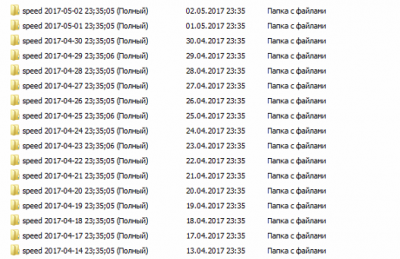
Для того, чтобы сформировать видеоролики для нарушений, необходимо править строку WriteVideo в блоке [/Setup] путем изменения значения 0 на 1.
Далее нужно указать в строках:
UisHost - IP адрес на котором находится сервер хранения кадров.
UisPort - порт на котором отдаются кадры для формирования видеоролика.
AviFreq - частота кадров в секунду записываемых с камеры в базу данных.
VideoRequestDelay - ожидание ответа от сервера хранения кадров после фиксации нарушения, параметр задается в секундах.
RemoveVideoFrames - удаление временных файлов после того, как видеоролик сформировался. При значении 1 - временные файлы удалятся, при значении 0 - останутся.
Задача: нам нужно сформировать видеоролики с сервера хранения кадров, который находится на одном компьютере с плагином UssPluginOTT_TR (то есть на локальном).
Формировать ролики необходимо с порта 4002 (порт в любом случае необходимо указать именно 4002), с частотой 20 кадров в секунду, ожиданием отклика от сервера, равным 60 секунд и с функцией удаления временных файлов после сформированного видеоролика.
Для данной задачи, необходимо ввести следующие параметры:
WriteVideo = 1
UisHost = 127.0.0.1
UisPort = 4002
AviFreq = 20
VideoRequestDelay = 60
RemoveVideoFrames = 1
После чего в Вашей папке с нарушения начнут создаваться видеоролики(как на скриншоте ниже):
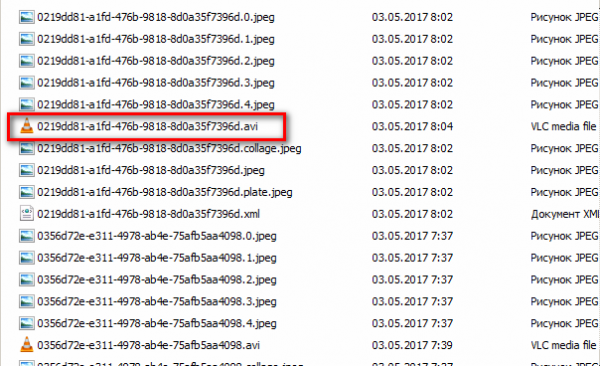
Внимание! После редактирования .ini-файлов необходимо перезапустить плагин UssPluginОТТ_TR.